发布时间:2024-06-05 11: 14: 00
ChemDraw是一款专业的化学绘图软件,广泛应用于化学领域的研究与教学。本文将围绕“chemdraw模板工具在哪 chemdraw模板工具怎么用”展开详细介绍,帮助用户更好地使用这一功能提升工作效率。
一、chemdraw模板工具在哪
ChemDraw模板工具是软件中的一个重要功能,用于快速创建标准化的化学结构图和反应图。要找到模板工具,用户可以按照以下步骤操作:
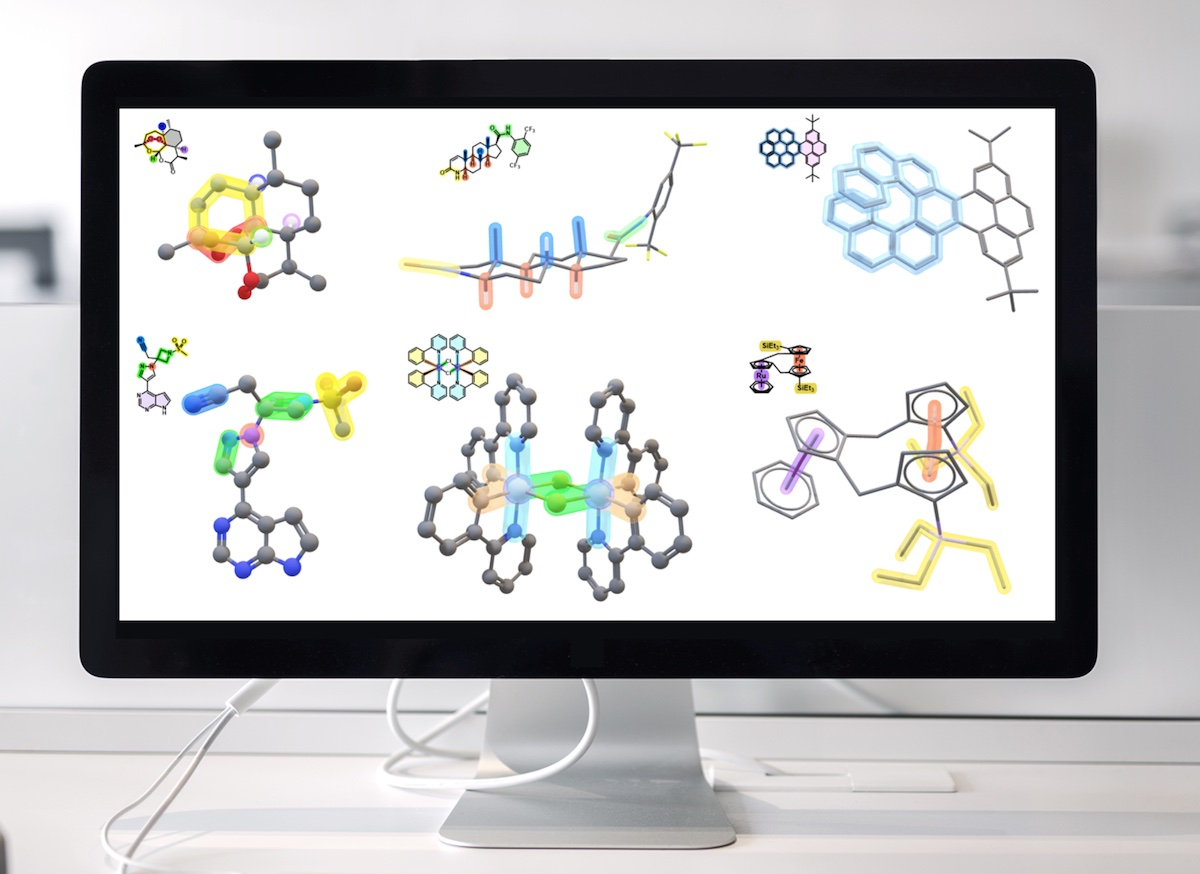
1. 打开ChemDraw软件后,在主界面的菜单栏中选择“File”选项。
2. 在下拉菜单中,选择“Open Template”(打开模板),此时会弹出模板选择窗口。
3. 在弹出的窗口中,可以看到各种预设的模板,用户可以根据需要选择合适的模板进行编辑。
此外,用户还可以在工具栏中找到模板图标,点击后即可直接进入模板选择界面。
二、chemdraw模板工具怎么用
使用ChemDraw的模板工具可以显著提高绘图效率和准确性。以下是具体的使用方法:
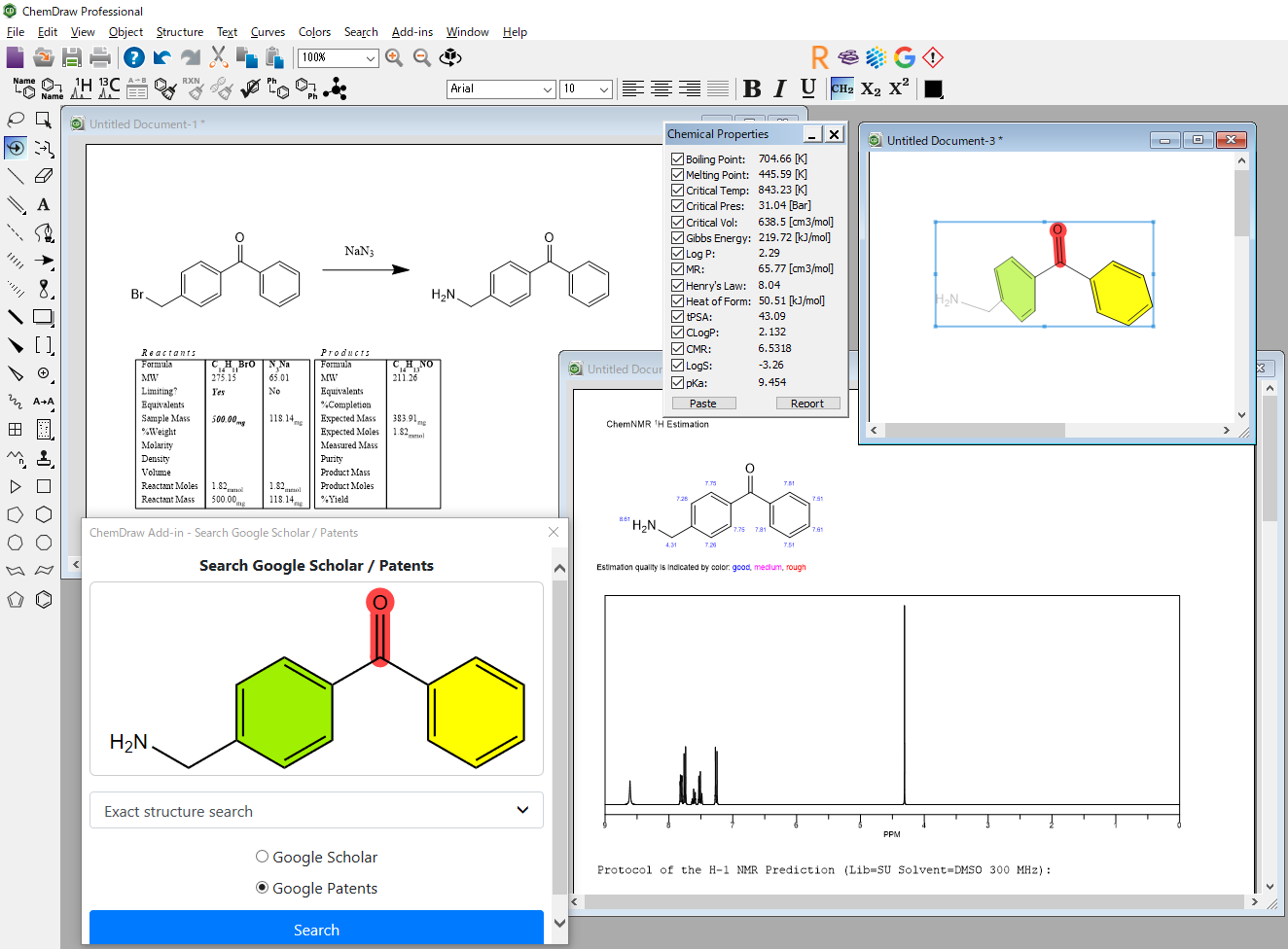
1. 选择模板:按照上文介绍的方法,打开模板选择窗口,选择一个适合当前任务的模板,例如有机化学反应模板、分子结构模板等。
2. 编辑模板:选择模板后,模板会在绘图区域打开。用户可以根据需要修改模板中的内容,例如调整分子结构、添加化学反应条件等。使用工具栏中的绘图工具,可以方便地对模板进行编辑。
3. 保存模板:编辑完成后,可以通过“File”菜单中的“Save”或“Save As”选项,将修改后的模板保存为新的文件,以便以后重复使用。也可以选择将其导出为其他格式,如PDF或图像文件,便于分享和展示。
模板工具的灵活性和易用性,使其成为化学研究和教学中不可或缺的辅助工具。
三、chemdraw模板支持分享吗
ChemDraw不仅提供了强大的模板功能,还支持模板的分享,方便团队协作和资料共享。以下是模板分享的几种方法:
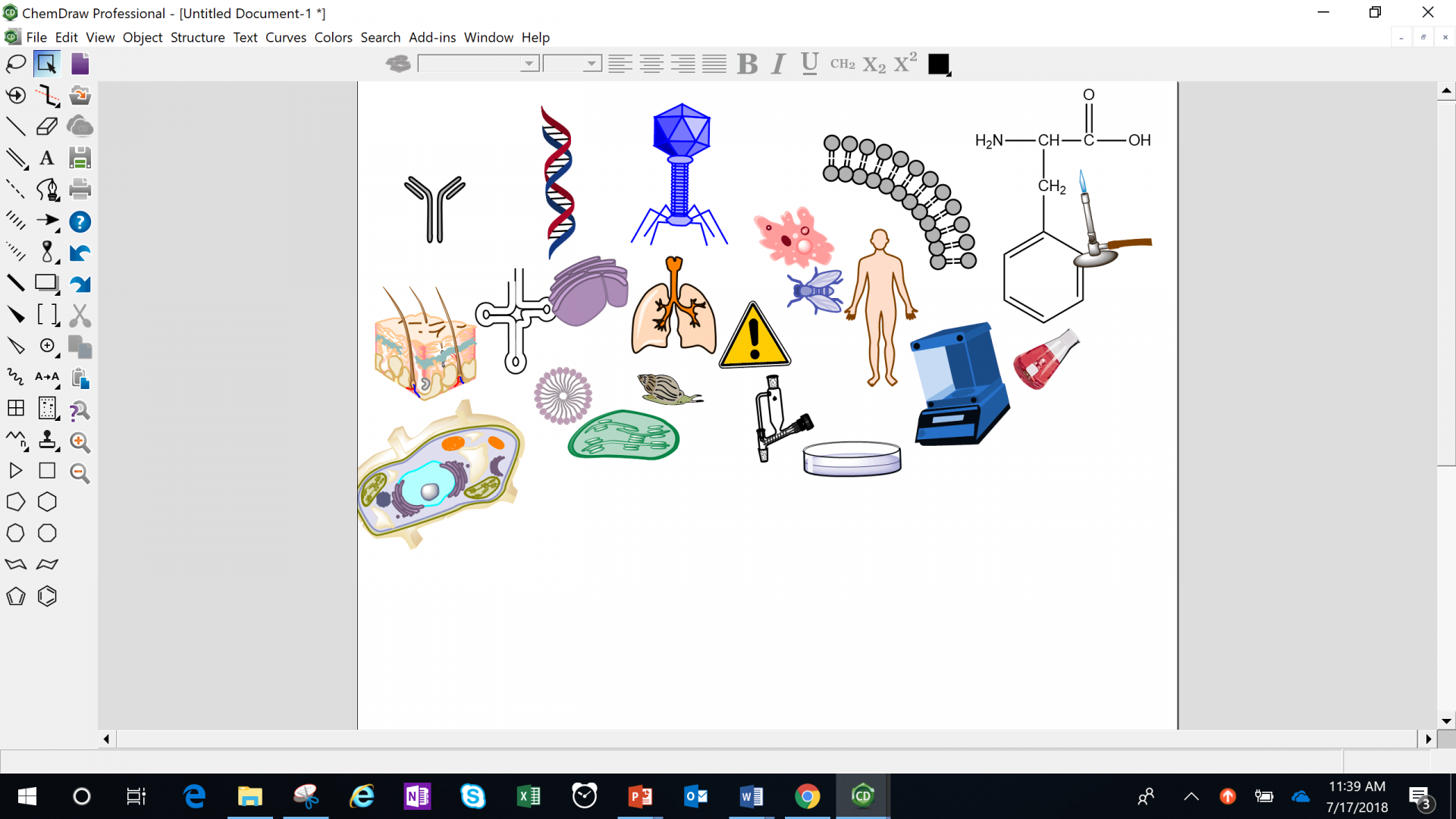
1. 导出模板:用户可以将模板文件导出为常见的化学绘图格式,如CDX、CDXML等,或导出为PDF、PNG等图像格式。这样可以方便地通过电子邮件或文件共享平台与他人分享。
2. 云端共享:ChemDraw支持与ChemOffice和PerkinElmer的云平台集成,用户可以将模板上传至云端,实现跨设备访问和分享。团队成员可以在不同设备上共同编辑和查看模板。
3. 导出为标准格式:模板文件还可以导出为标准的化学文件格式,如MOL、SDF等,方便与其他化学软件进行数据交换和共享。
通过这些方法,ChemDraw模板工具不仅可以帮助用户高效绘图,还能促进科研团队之间的协作与交流。
总结:
通过本文对“chemdraw模板工具在哪 chemdraw模板工具怎么用”的详细解析,希望能帮助用户更好地掌握ChemDraw的模板工具,提高工作效率。同时,模板分享功能的介绍,也将有助于用户在科研和教学中实现更高效的协作与沟通。
展开阅读全文
︾